iPhone 使用手册
- 欢迎使用
-
-
- 兼容 iOS 26 的 iPhone 机型
- iPhone 11
- iPhone 11 Pro
- iPhone 11 Pro Max
- iPhone SE(第 2 代)
- iPhone 12 mini
- iPhone 12
- iPhone 12 Pro
- iPhone 12 Pro Max
- iPhone 13 mini
- iPhone 13
- iPhone 13 Pro
- iPhone 13 Pro Max
- iPhone SE(第 3 代)
- iPhone 14
- iPhone 14 Plus
- iPhone 14 Pro
- iPhone 14 Pro Max
- iPhone 15
- iPhone 15 Plus
- iPhone 15 Pro
- iPhone 15 Pro Max
- iPhone 16
- iPhone 16 Plus
- iPhone 16 Pro
- iPhone 16 Pro Max
- iPhone 16e
- iPhone 17
- iPhone 17 Pro
- iPhone 17 Pro Max
- iPhone Air
- 设置基础功能
- 让 iPhone 成为你的专属设备
- 拍摄精美的照片和视频
- 与亲朋好友保持联系
- 与家人共享功能
- 在日常生活中使用 iPhone
- Apple 支持提供的专家建议
-
- iOS 26 的新功能
-
- 指南针
- 快捷指令
- 提示
-
- 辅助功能使用入门
- 设置期间使用辅助功能
- 更改 Siri 辅助功能设置
- 快速打开或关闭辅助功能
- 与其他设备共享辅助功能设置
- 版权和商标
在 iPhone 上的 Apple Games App 中与朋友一起玩游戏
通过 Apple Games App,你可以发送交友邀请、在排行榜上竞赛以及在 FaceTime 通话期间与朋友玩游戏。
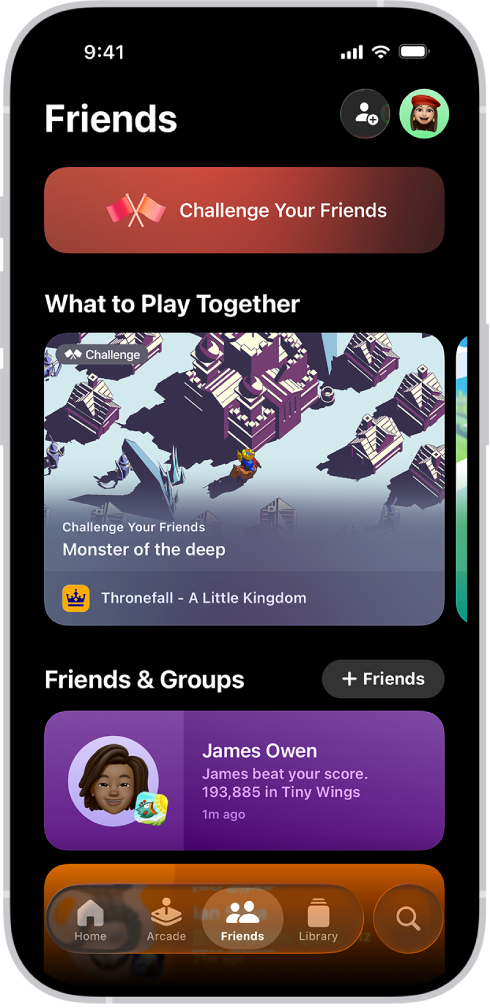
挑战朋友
在包含 Game Center 排行榜的受支持游戏中,你可以创建挑战来与朋友竞争更高分数或特定目标。挑战会在群组内创建共享竞赛,将单人游戏变为友好对决。你将选取游戏、选择邀请的朋友,并在朋友完成挑战时跟踪每个人的结果。
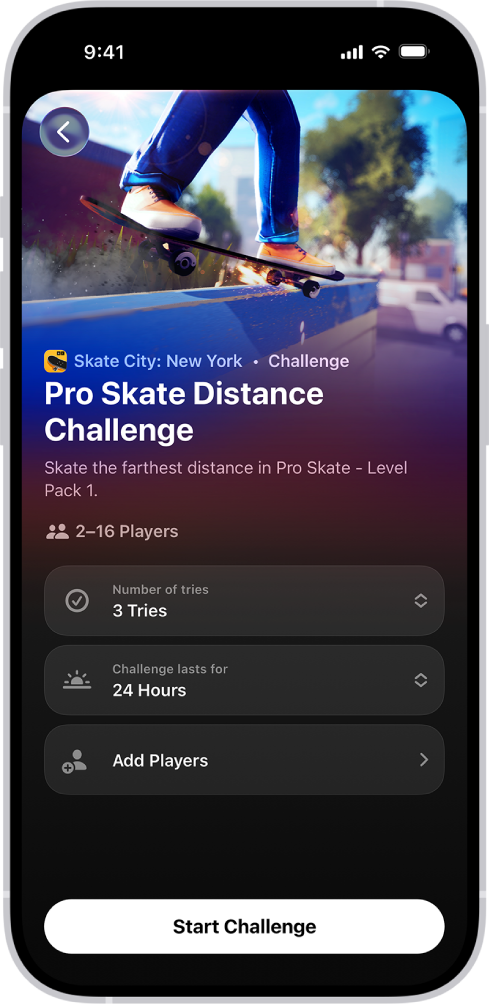
在 iPhone 上前往 Apple Games App
 。
。轻点“朋友”,然后轻点“挑战好友”。
选择游戏,然后选取以下任一选项:
尝试次数:轻点“可挑战 1 次”、“可挑战 3 次”或“无限”。
挑战时长:轻点“1 天”、“3 天”或“1 周”。
添加玩家:轻点“玩家”,搜索联系人或朋友的 Game Center 昵称,选择玩家,然后轻点“继续”。
轻点“开始”。
若要退出挑战,请选择游戏,轻点 ![]() ,轻点“退出挑战”,然后再次轻点“退出挑战”。
,轻点“退出挑战”,然后再次轻点“退出挑战”。
在 FaceTime 通话期间和朋友一起玩游戏
在 App Store 中,你可以查找和下载支持通过 Game Center 和同播共享在 FaceTime 通话期间多人一起玩的游戏。在通话期间,打开支持的多人游戏,轻点“开始同播共享”,然后按照屏幕指示操作。请参阅在 FaceTime 通话中使用同播共享一起观看、聆听和游戏。
你还可以使用 FaceTime 通话的屏幕共享功能,在通话期间玩任何游戏。请参阅在 FaceTime 通话中共享屏幕。
使用隔空投送邀请用户加入多人游戏
你可以使用隔空投送邀请附近的朋友加入支持 Game Center 的多人游戏。
在 iPhone 上打开要玩的游戏。
导览到邀请朋友的屏幕。
将 iPhone 的屏幕放在距离其他用户的 iPhone 或 Apple Watch 顶部几厘米远的位置。
两台设备都会出现光晕,表示已建立连接。
继续保持设备彼此靠近,直到该游戏显示在对方的屏幕上。